Giới thiệu Wyze Shortcut, giúp tự động hóa các thiết bị thông minh
Shortcut cung cấp giải pháp tự động thay đổi cài đặt một hoặc nhiều thiết bị Wyze như camera Wyze Cam, Wyze Cam Pan, bóng đèn, ổ cắm, cảm biến… chỉ với một vài thao tác click trên ứng dụng hoặc cho chạy tự động theo thời gian hoặc dựa vào event.
Ví dụ như bạn tạo một Shortcut có tên “Travel” khi chạy sẽ bật tất cả camera đang có và kích hoạt chế độ thông báo notification gửi về điện thoại khi có chuyển động.
Thêm một Shortcut
1. Để thêm một Shotcut, bạn hãy nhấn vào dấu trên cùng ở tab Home ứng dụng Wyze nếu như bạn chưa từng tạo Shortcut nào cả. Hoặc nhấn biểu tượng trên cùng bên phải và chọn “Edit Shortcuts”
2. Chọn + Create Shortcut
Thay đổi Shortcut
Để thay đổi lại shortcut, bạn hãy nhấn biểu tượng trên cùng bên phải và chọn “Edit Shortcuts” rồi click chọn shortcut muốn điều chỉnh.
Để xóa một Shortcut bạn hãy nhấn Edit ở trên cùng bên trái của màn hình Shortcuts rồi chọn Delete bên cạnh shortcut muốn xóa.
Hành động – Actions
Tương ứng với mỗi shortcut bạn có thể thêm một hoặc nhiều hành động (action) khác nhau. Action ở đây có thể là thay đổi cấu hình của 1 hoặc nhiều thiết bị. Không có giới hạn số lượng action với mỗi thiết bị.
Để thêm và sửa Action:
- Khi đang sửa hoặc thêm mới Shortcut, nhấn tab Actions
- Chọn + New Action
- Lựa chọn Device Actions hoặc Universal Actions mong muốn khi chạy shortcut
- Nhấn Save để lưu action
- Thêm bao nhiêu action bạn muốn cho shortcut hiện tại
- Khi đã xong, nhấn Done ở trên cùng bên phải để lưu lại
Với Universal Actions, bạn có 2 lựa chọn là Unmute Notifications (bật notification) và Mute Notifications (tắt notification), áp dụng cho toàn bộ các thiết bị đang có.
Với Device Actions sẽ là các action áp dụng riêng cho từng thiết bị. Với camera đang có các action như:
- Turn on the camera
- Turn off the camera
- Upload a short video to the cloud
- Turn on motion detection
- Turn off motion detection
- Restart the camera
- Turn on notifications
- Turn off notifications
Tự động chạy – Automations
Nếu chỉ dừng lại ở bước lựa chọn action, các shortcut sẽ chỉ hoạt động khi bạn kích hoạt bằng cách click trên app. Còn nếu muốn shortcut tự động chạy, hãy cài đặt thêm trong Automations.
Có 2 cách để tự động chạy shortcut đó là Time of day (vào một thời điểm trong ngày) hoặc Event (dựa vào 1 sự kiện nào đó).
Để thêm và sửa Automation:
- Khi đang sửa hoặc thêm mợt một Shortcut, nhấn vào Automate tab để tắt hoặc bật
- Nếu kích hoạt Automations, tiếp theo chọn Time of day hoặc Event và lựa chọn thời điểm hoặc event bạn mong muốn
- Khi đã xong, nhấn Done ở trên cùng bên phải để lưu lại
Để kiểm tra xem shortcut có hoạt động hay không, bạn hãy vào tab Account, chọn Shortcut History. Nó sẽ hiển thị shortcut đã được chạy, thời gian chạy, trạng thái thành công hay không.


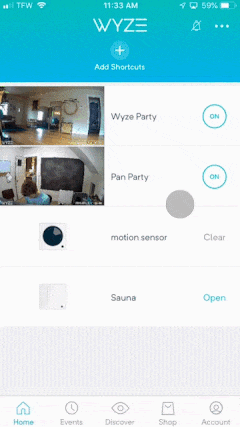
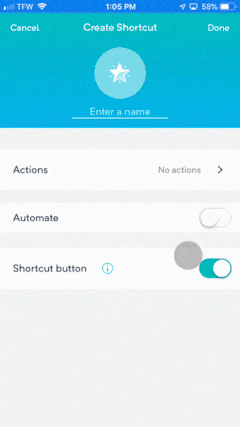





Comment của bạn